
Ett av alternativen som vi har tillgängliga i Safari är att justera fönstret till den ena eller andra sidan av skärmen eller för att se hela skärmen. Dessa alternativ kan verka komplicerade att hantera eller använda för nykomlingar till Mac, men eDet är väldigt enkelt att genomföra. Det här är vad vi kallar delad vy och för att använda det behöver du OS X El Capitan eller en senare version med tanke på att stegen skiljer sig något beroende på vilken macOS du använder.
Det är viktigt att nämna att många applikationer eller verktyg som finns i macOS också har denna funktion aktiv (de flesta av dem) så att vi kan använda den direkt i alla utan problem. Just denna eftermiddag har vi sett hur vi kan öppnas direkt automatiskt ett program till helskärm, låt oss nu se hur du manuellt kan öppna Safari för helskärm eller justera fönstret på höger eller vänster sida tack vare funktionen Split View på macOS Catalina.
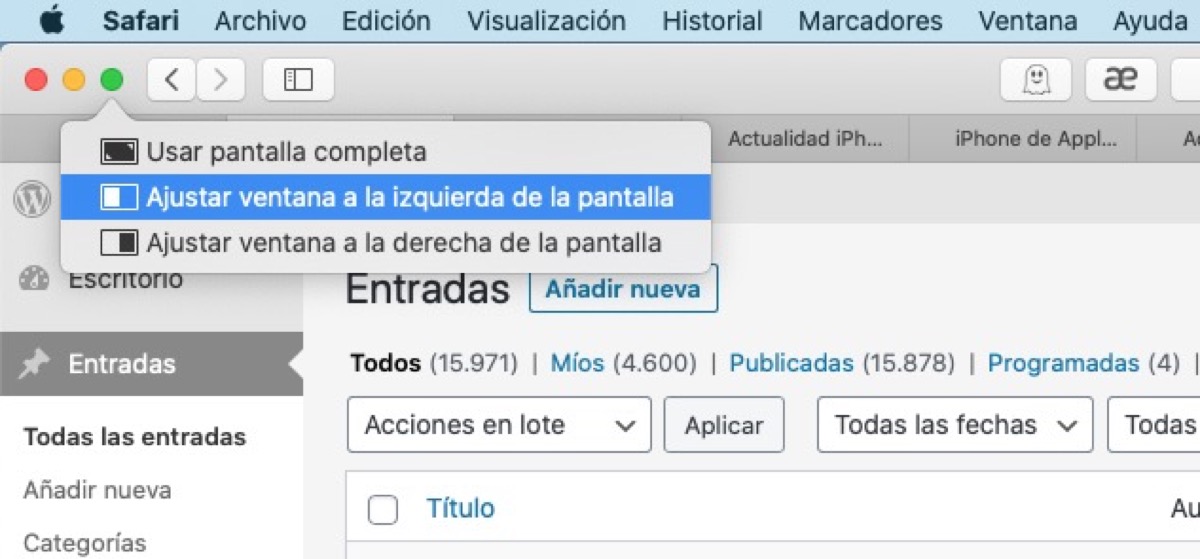
I bilden ovan ser vi exakt dessa steg och det är väldigt enkelt. Allt vi behöver göra är att hålla muspekaren över den gröna knappen i Safari eller någon annan applikation och välj vad vi vill:
- Öppna helskärm
- Montera fönstret på vänster sida
- Montera fönstret på höger sida
På detta sätt är det vi uppnår att anpassa skärmen till våra behov och vi kan vara med Safari och en annan applikation (kompatibel med den här funktionen) öppen på skärmen. Då kan du också justera "mitten" på skärmen på bekvämlighet, så om en app eller Safari kräver mer utrymme på skärmen måste vi helt enkelt flytta mittfältet åt sidan. Det här är väldigt intressant för datorer med stora skärmar som 27-tums iMac, men det finns på alla Mac-datorer så att det kan användas på någon av dem.
Tack så mycket, jag visste inte om dessa möjligheter. Jag tycker att de är mycket bekväma.